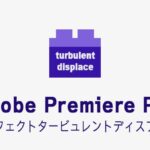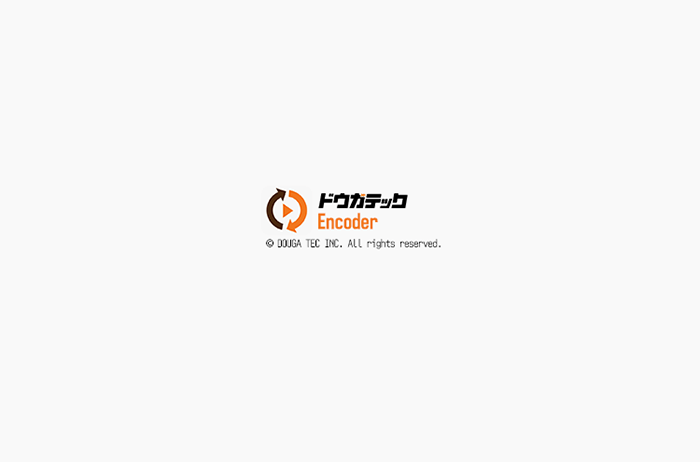
このマニュアルは、『ドウガテックエンコーダー』アプリケーションの使用方法についてのガイドです。
このアプリケーションは、動画ファイルの変換とエンコードを行うことができます。本マニュアルでは、アプリケーションの使い方や主な機能について詳しく説明します。

この記事を書いた人:内村 航
株式会社ドウガテック代表取締役。2012年より『カンタン動画入門』を運営。動画編集ソフト・アプリのレビュー本数58本。動画編集スクール取材9校。アクションカメラ17台、α7 III、EOS8000D所有。大学講師(日本文理大学情報メディア学科、立命館アジア太平洋大学動画制作ワークショップ等)。著書:暮らしvlogのはじめ方(朝日新聞出版)、iMovieのマニュアル本(工学社 I・O BOOKS)。
→【セール】動画編集ソフトPowerDirector最大28%オフクーポンコード『dougatec2025』
→カンタン動画入門のYouTubeチャンネルを登録する(Click)
アプリケーションの概要
このアプリは動画ファイルを指定の設定やプリセットを基に一括変換できます。またファイル名を「指定文字+連番」で一括変換もできます。利用無料のフリーソフトです。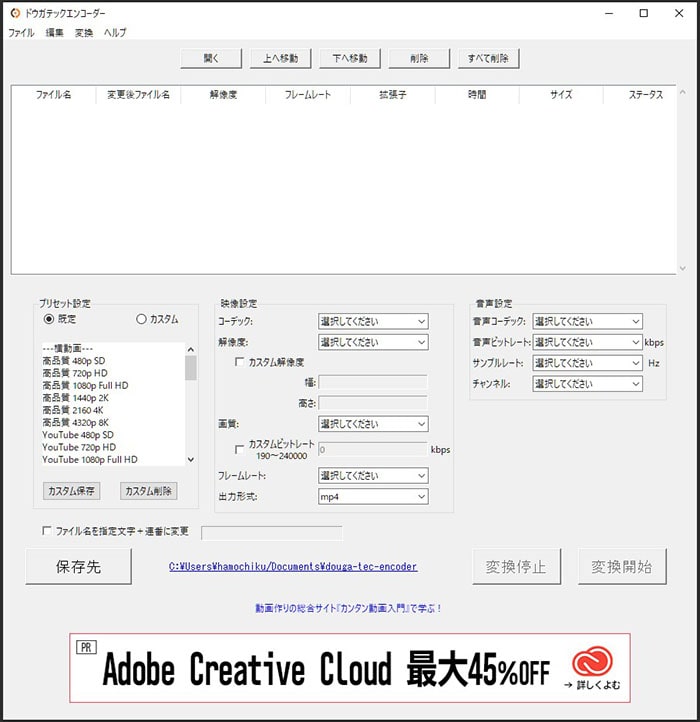
必要な環境と前提条件
■Windowsオペレーティングシステム: この動画変換ソフトはWindows上での使用を想定しています。Windows 7以降のバージョンが必要です。
■アプリケーションのインストール: 動画変換ソフトの実行可能ファイルを提供しますので、利用者はインストール手順を実行する必要はありません。
■動画変換ソフトのダウンロード: 利用者は、動画変換ソフトの実行可能ファイルをダウンロードします。配布方法については、開発者から提供されるか、プロジェクトのウェブサイトや配布先リポジトリを参照してください。
■システム要件: 動画変換ソフトを利用するには、以下のシステム要件を満たす必要があります。
- ・対応OS: Windows 7以降
- ・プロセッサ: IntelまたはAMD互換プロセッサ(64ビット推奨)
- ・メモリ: 2GB以上のRAM
- ・ストレージ: 空きディスク容量100MB以上
- ・グラフィックス: 解像度1280x768以上のディスプレイ
■入力ファイルの準備: 動画変換を行うためには、利用者は変換したい動画ファイルを準備しておく必要があります。動画ファイルは、一般的なフォーマット(MP4、AVI、MKVなど)であることを確認してください。
インストールと起動
インストールと起動方法について解説します。
アプリケーションのインストール・アンインストール
インストールやアンインストールの必要がありません。ソフトが必要なくなった場合はソフトのフォルダ全体を削除してください。
アプリケーションの起動方法
.exeから直接開いてください。
アプリケーションの基本操作
アプリケーションの基本的な操作方法について解説します。
動画変換とエンコードの手順
アプリを起動してください。
『開く』ボタンをクリック。変換したい動画を選択し、OK。複数同時に開くことも可能です。
プリセットから設定を選ぶか、映像設定、音声設定をすべて選択してください。オリジナルの設定はカスタムプリセットとして保存できます。
ファイル名を一括で変更したい場合は、『ファイル名を指定文字+連番に変更』にチェック。入力欄に指定文字を入力してください。
保存先をしてください。初期設定はドキュメント内の『douga-tec-encorder』です。
すべての必要項目が入力されると『変換開始』ボタンが有効になります。クリックしてください。変換が始まります。
変換中の動画はキャンセルすることができません。途中で強制的にキャンセルしたい場合はソフトを閉じて終了させてください。複数の動画を変換中に『変換停止』ボタンを押すと、変換待ちの次の動画変換がキャンセルされます。
プリセットの使用方法
横長、縦長、正方形3種類をYouTube、Facebook、Twitter、Instagram、TikTok用に用意しています。目的のプリセットを選択すると、映像・音声設定に自動入力されます。一部の設定を変えたい場合は、プリセット選択後に、指定の項目のみ変更することもできます。
カスタムプリセットの保存
オリジナルの設定は『カスタム保存』ボタンを押すと、カスタムリストに保存されます。
カスタムプリセットの編集と削除
カスタムプリセットをダブルクリックすると名前を変更できます。『カスタム削除』ボタンで指定のカスタムプリセットを削除することができます。
.出力フォルダの設定
『保存先』ボタンをクリックして、変換した動画を保存する場所を決めてください。初期設定では、マイドキュメントの『douga-tec-encoder』フォルダ内に保存されます。
広告表示機能
このアプリにはテキストと画像での広告が表示される場合があります。クリックすると当社が運営するカンタン動画入門の該当ページが表示されます。
サポートと連絡先
使い方が分からない、エラーなど発生した場合は、問い合わせフォームかこのページ下にあるコメント欄から投稿してください。解決可能な内容であれば可能な限り対応します。
ライセンスと免責事項
■ライセンス: この動画変換ソフトウェアの利用は、以下のライセンス条件に従います。
- ・ライセンスの種類: プロプライエタリライセンス
- ・利用許諾範囲: このソフトウェアは、利用者が法人・個人または商用目的で利用することができます。
- ・再配布: このソフトウェアの再配布や改変に関しては禁止です。
■免責事項: この動画変換ソフトウェアの利用に際しては、以下の免責事項が適用されます。
- ・免責範囲: このソフトウェアの利用によるいかなる損害や問題についても、開発者や貢献者は一切の責任を負いません。
- ・セキュリティリスク: このソフトウェアの利用によるセキュリティリスクや機密情報の漏洩に関して、開発者や貢献者は責任を負いません。
- ・保証の否認: 開発者や貢献者は、ソフトウェアの正確性、信頼性、完全性、適用性、パフォーマンス、セキュリティについていかなる保証も提供しません。
- ・責任制限: 開発者や貢献者は、ソフトウェアの利用によって生じるいかなる損害や問題に対しても責任を負いません。利用者は、自己の責任でソフトウェアを使用し、開発者や貢献者に対して損害賠償を請求しないことに同意します。
■免責節約: 利用者は、このソフトウェアの利用に関連する損害や問題に対して、開発者や貢献者を免責し、損害賠償を請求しないことに同意します。
■法的助言: このライセンスと免責事項は、一般的な情報を提供するものであり、法的助言や法的保護を提供するものではありません。利用者は、実際の使用や配布に関する法的な要件や制約について、独自の調査と専門家の助言を受けることを強く推奨します。
■利用規約への同意: この動画変換ソフトウェアを利用する前に、利用者はこの「ライセンスと免責事項」をよく読み、同意する必要があります。ソフトウェアの利用またはインストールを継続することにより、利用者はこれらの条件に同意したものとみなされます。
ダウンロード
以下のリンクからダウンロードしてください。
・ドウガテックエンコーダーダウンロード(Vector)・ドウガテックエンコーダーダウンロード(Download.cnet.com)